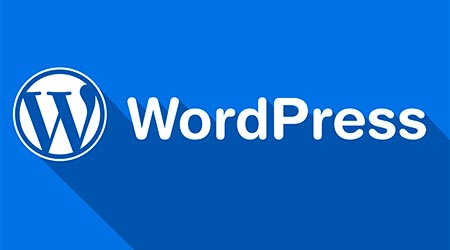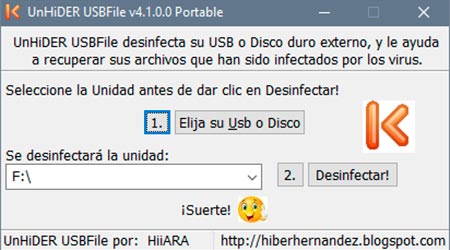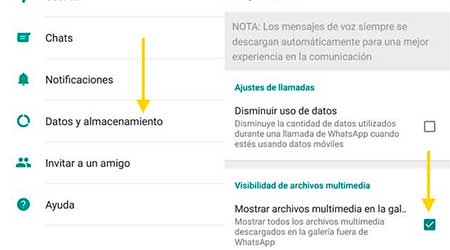Todo sistema operativo lleva por detrás en segundo plano múltiples tareas que se ejecutan para permitir el correcto funcionamiento de los distintos componentes. Y en el caso de Windows 10 no es una excepción. Pero ¿para que quieres que se esté ejecutando Microsoft Edge si usas Firefox, Chrome o incluso Opera? Veamos como resolver esto.
trucos
Eliminando comprobación actualización plugin WordPress
A veces, por una razón u otra, necesitamos evitar que nuestro WordPress no compruebe si un plugin está actualizado o no. Vamos a explicar como conseguirlo.
Deshabilitar mensaje de espacio de disco insuficiente en Windows 10
Aunque es de gran ayuda saber cuando nuestro disco duro puede estar quedándose sin espacio, a veces nos encontramos con este molesto mensaje acosándonos día tras día, pese a que nuestro disco duro tiene espacio. Sin embargo, pongamos por ejemplo, que el fabricante del ordenador ha incorporado una partición de recuperación (si, esa que permite devolver nuestro ordenador al estado original como cuando lo compramos) y es ahí donde Windows detecta que hay poco espacio.
Así que podríamos encontrarnos con que queremos eliminar ese innecesario aviso sobre una partición que ni nos va ni nos viene, pues bien, vamos a contaros un truco para conseguirlo. Eso si, tened cuidado, pues a partir de este momento, Windows dejará de monitorizar el espacio disponible en cualquier unidad de disco.
- Lo primero es abrir el editor de registro, para ello vamos a Inicio y buscamos: REGEDIT (también podemos usar la combinación WIN+R y en el menú de ejecutar teclear el comando y luego aceptar).
- Una vez se abre, buscaremos la siguiente clave en el explorador del editor de registro: HKEY_CURRENT_USER\Software\Microsoft\ Windows\CurrentVersion\Policies\Explorer
- En la parte de la derecha, haremos click con el botón derecho y luego click en la opción Nuevo > Valor DWORD.
- Le asignaremos el nombre NoLowDiskSpaceChecks
- Finalmente hacemos doble click en ese valor y modificamos el valor poniendo un 1 en lugar del 0 que tiene por defecto.
Tras reiniciar nuestro ordenador, ese molesto mensaje de espacio de disco insuficiente debería haber desaparecido para siempre.
Si queremos volver a activar los mensajes de espacio en disco, simplemente tendremos que buscar la clave que creamos y eliminar el valor
NoLowDiskSpaceChecks o asignarle el valor 0. Reiniciar y todo de nuevo como al principio.
Configurar para que todas las páginas web se abran con un valor de Zoom concreto
Bien, lo primero de todo, decir que este truco es válido para el navegador Mozilla Firefox. Así que con esto en la cabeza, podemos seguir adelante.
Los navegadores incorporan una función de Zoom para aumentar o reducir el tamaño de las páginas web, algo que se mantiene en el tiempo para esas páginas. Es decir, si entramos por ejemplo en la página de Google y aumentamos el Zoom al 120%, nos encontraremos con que el navegador guarda esa «personalización» y a partir de ahora nos mostrará esa página con ese zoom del 120% (al menos siempre y cuando no se cambie nuevamente ese valor o haya algún otro cambio de configuración). Pero, cuando salimos de esa página para ir a otra, de inmediato el valor del zoom pasa al 100% (el tamaño real).
Imaginemos que queremos usar un Zoom mayor porque poseemos algún tipo de carencia visual y nos resulta más cómodo poder navegar con ese parámetro ajustado. Pero claro, tenemos que ir estableciéndolo página a página, algo que puede acabar por ser molesto. Así pues, con este truco conseguiréis establecer un valor de Zoom por defecto para cualquier página indistintamente de si teníais uno personalizado.
Para ello, debemos seguir estos sencillos pasos:
- Escribir en la barra de dirección
about:configpara que se abra la configuración avanzada del navegador - Nos mostrará una advertencia donde deberemos Aceptar los riesgos
- Buscaremos la propiedad
layout.css.devPixelsPerPx - Una vez localizada le asignamos el valor de Zoom que nos interese teniendo en cuenta que el valor
1se corresponde con el Zoom por defecto, de forma que si, por ejemplo, queremos aumentar este valor al 120%, deberemos escribir1.2
Protege tus discos USB con UnHiDER USB File
Quizás ya no estén tan extendidos, aún así, los dispositivos de almacenamiento por USB siguen siendo algo bastante utilizado para almacenar archivos que trasladamos de un equipo a otro. Protegernos ante posibles amenazas que vengan a través de estos, es clave para conservar la buena salud de nuestros equipos.
Midiendo la potencia de la Wifi en Windows 10
Hoy en día es raro llegar a un negocio o casa particular donde no hay una conexión inalámbrica. La cuestión es que quizás estas redes a veces nos pueden despistar y pequeños cambios pueden mejorar o empeorar significativamente la velocidad de la conexión. Veamos como medir la potencia Wifi si delante tenéis un ordenador con Windows 10.
Lidiando con los correos maliciosos
Seguro que más de una vez os habéis encontrado con algún mensaje de estos en vuestras bandejas de entrada. Pues bien, veamos algunos puntos muy a tener en cuenta cuando recibáis correos maliciosos y detectarlos.
Ocultar imagenes de WhatsApp en la galería de Android
Parece que pronto tendremos disponible esta opción que tanto anhela la gente, pero si por un casual eres impacientes y quieres hacerlo ya mientras llega sigue leyendo.
Conseguir que Windows 10 cierre automaticamente aplicaciones al apagar
Seguro que alguna vez habéis visto que vuestro ordenador al ir a apagarse, no lo hacía y Windows mostraba un aviso indicando que alguna aplicación no se había podido cerrar. Bien, vamos a enseñaros como podéis evitar ese mensaje y que Windows 10 se cierre automáticamente.